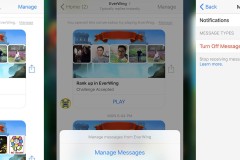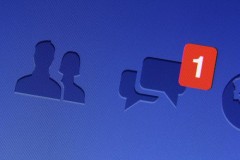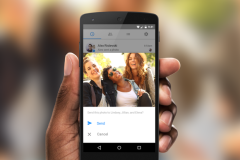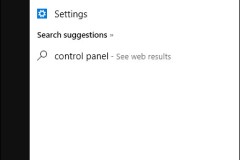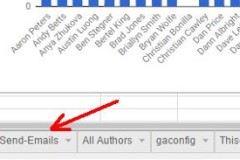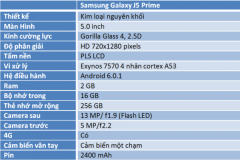Đôi khi một lý do nào đó bạn muốn không sử dụng Facebook nữa nhưng không muốn bạn bè của bạn trách bạn không trả lời tin nhắn hoặc những comment của họ dành cho bạn. Cách tốt nhất là tạm khóa tài khoản Facebook của bạn lại. Khi nào bạn có thời gian dành cho Facebook thì có thể mở khóa tài khoản bất cứ lúc nào.
Những lưu ý trước khi khóa tài khoản Facebook của bạn
- Khi khóa Facebook, bạn có thể chọn tự động mở khóa, tối đa 7 ngày (phần 1 trong bài viết) hoặc chỉ mở khóa khi bạn đăng nhập (phần 2 trong bài viết).
- Tuy bạn đã khóa Facebook, nhưng Messenger vẫn hoạt động, nếu bạn muốn khóa luôn Messenger thì xem phần 3 của bài viết.
- Khóa tài khoản Facebook tạm thời sẽ vô hiệu hóa trang cá nhân và xóa tên, ảnh của bạn khỏi hầu hết nội dung bạn đã chia sẻ trên Facebook.
- Một số thông tin có thể vẫn hiển thị với người khác như tên của bạn trong danh sách bạn bè của họ và tin nhắn bạn đã gửi.
- Cho dù bạn chọn cách khóa Facebook tạm thời nào thì khi đăng nhập lại, tài khoản của bạn sẽ tự động được mở khóa.
- Nếu bạn khóa cả Facebook và Messenger sau đó đăng nhập Messenger, tài khoản Facebook của bạn cũng sẽ được kích hoạt lại.
- Nếu bạn muốn khóa, xóa tài khoản Facebook vĩnh viễn thì xem hướng dẫn trong bài viết này.
Khóa tài khoản Facebook của bạn tạm thời (tự động mở khóa sau tối đa 7 ngày hoặc đăng nhập lại) – Chưa khóa Messenger
Bước 1: Đăng nhập tài khoản Facebook của bạn
Bạn có thể làm tắt đến bước 5 bằng cách truy cập theo link sau: https://www.facebook.com/deactivate.php. Mình sẽ hướng dẫn chi tiết để bạn nhớ lâu hơn
Bạn gặp lỗi kết nối khi truy cập Facebook.com. Có thể Facebook của bạn bị chặn, xem những cách giúp bạn vào Facebook bị chặn.
Bước 2: Nhấn nút mũi tên xổ xuống góc phải trên cùng cửa sổ Facebook chọn Cài đặt
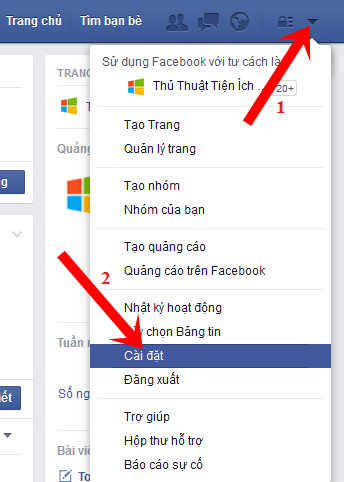
Bước 3: Chọn Chung trong menu bên trái, sau đó nhìn sang bên phải nhấn nút Chỉnh sửa trong phần Quản lý tài khoản.
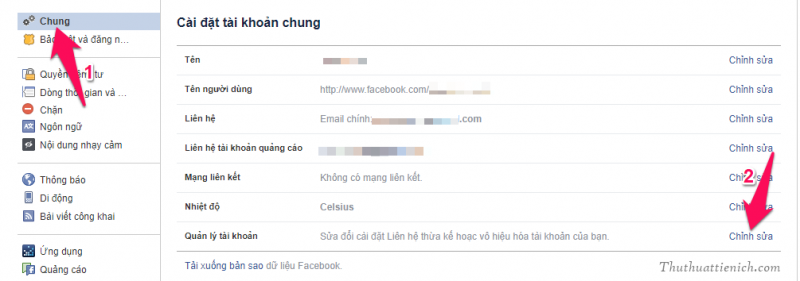
Bước 4: Nhấn tiếp vào dòng Khóa tài khoản của bạn
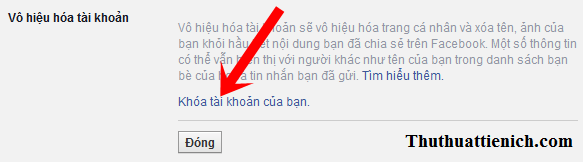
Bước 5: Nhập lại mật khẩu nếu được yêu cầu. Sau đó nhấn nút Tiếp tục.
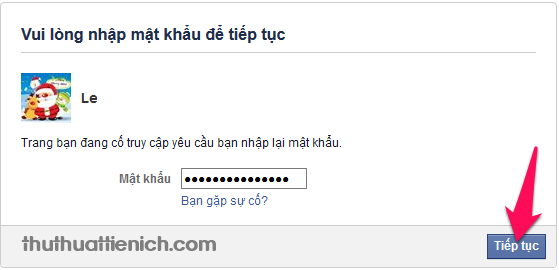
Bước 6: Nhấn vào hình tròn bên trái dòng Đây là hành động tạm thời. Tôi sẽ quay lại.
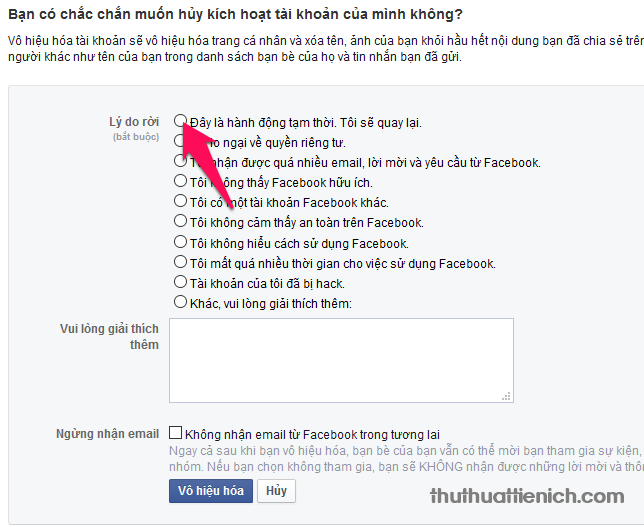
Bước 7: Facebook gợi ý bạn đăng xuất thay thì vô hiệu hóa tài khoản. Bạn nhấn nút Đóng để từ chối
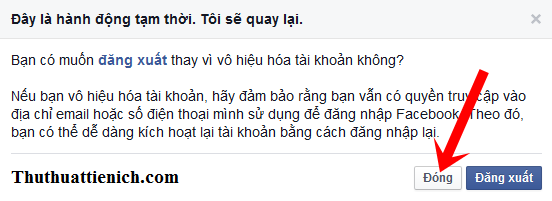
Bước 8: Facebook sẽ kích hoạt lại tài khoản của bạn sau một khoảng thời gian bạn chọn – nhấn vào khung 7 ngày để chọn (tối đa là 7 ngày). Sau khi chọn thời gian kích hoạt tài khoản tự động, bạn có thêm các tùy chọn là Không nhận email từ Facebook trong tương lai (bạn bè của bạn vẫn có thể mời bạn tham gia sự kiện, gắn thẻ bạn trong ảnh hoặc mời bạn tham gia nhóm) – tích vào để không nhận những email này nữa; thay đổi Admin (Trang Fanpage), xóa ứng dụng, duy trì đăng nhập Messenger – nếu có (Hãy thiết lập theo ý bạn).
Chọn xong các tùy chọn trên, các bạn nhấn nút Vô hiệu hóa
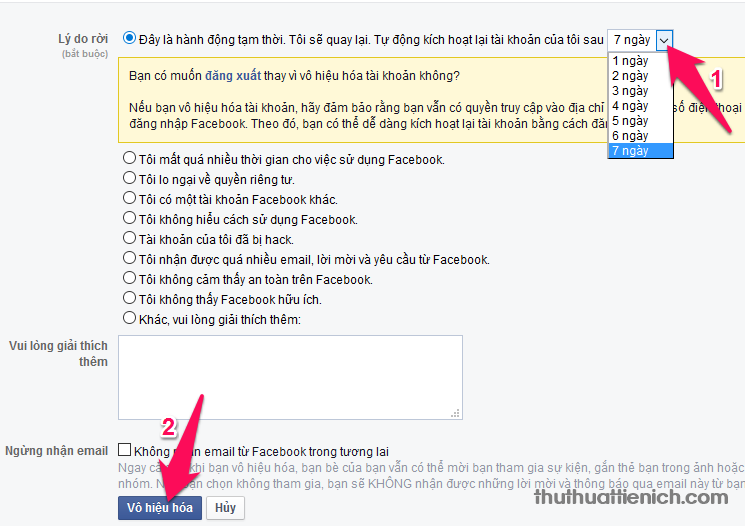
Bước 9: Facebook hỏi lại lần cuối xem bạn có chắc chắn muốn vô hiệu hóa tài khoản Facebook tạm thời không. Nếu bạn đã chắc chắn thì nhấn nút Vô hiệu hóa ngay.
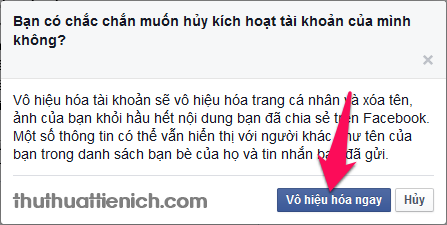
Bước 9: Thông báo Tài khoản của bạn đã bị vô hiệu hóa. Bạn có thể đăng nhập bất cứ lúc nào để mở khóa tài khoản hoặc tài khoản sẽ được mở khóa tự động theo số ngày bạn đã cài đặt ở trên.
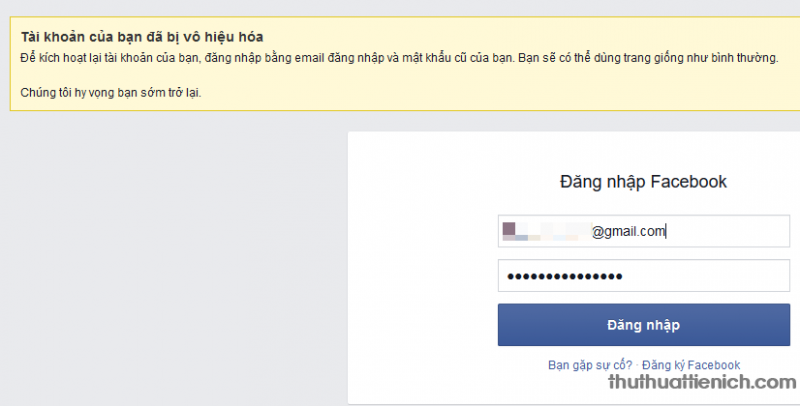
Khóa tài khoản Facebook tạm thời (chỉ mờ khóa khi đăng nhập) – Chưa khóa Messenger
Bước 1: Làm tương tự như từ bước 1 đến bước 5 trong phần 1 để mở trang khóa tài khoản Facebook tạm thời. Hoặc nhấn vào liên kết này cho nhanh. Tuy nhiên Thuthuattienich.com khuyến khích bạn làm theo các bước từ 1 đến 5 trong phần 1 để nhớ cách làm.
Bước 2: Chọn bất kỳ lý do nào trong phần Lý do rời ngoài lý do Đây là hành động tạm thời. Tôi sẽ quay lại. (lý do này sẽ có tùy chọn mở khóa tự động như hướng dẫn trong phần 1).
Có rất nhiều lý do, ở mỗi lý do khi bạn tích vào Facebook sẽ đưa ra lời khuyên để giải quyết mà không cần phải khóa tài khoản. Bạn có thể làm theo lời khuyên hoặc nhấn nút Đóng để tiếp tục khóa tài khoản Facebook.
Ngoài ra còn có thêm các tùy chọn Không nhận email từ Facebook trong tương lai (bạn bè của bạn vẫn có thể mời bạn tham gia sự kiện, gắn thẻ bạn trong ảnh hoặc mời bạn tham gia nhóm) – tích vào để không nhận những email này nữa; thay đổi Admin (Trang Fanpage), xóa ứng dụng, duy trì đăng nhập Messenger – nếu có (Hãy thiết lập theo ý bạn)
Sau khi chọn lý do, bạn nhấn nút Vô hiệu hóa.
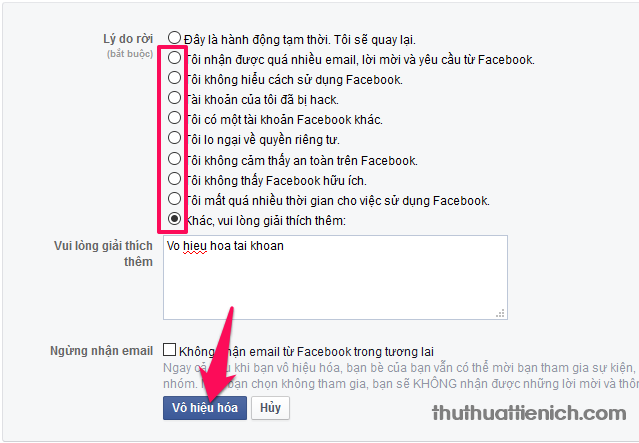
Bước 3: Bạn đã chắc chắn chưa? Nếu rồi thì nhấn nút Vô hiệu hóa ngay.
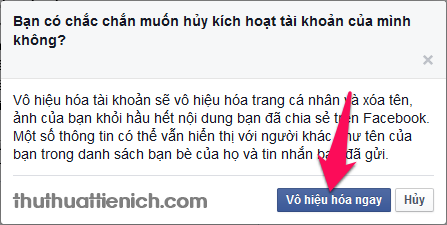
Bước 4: Đã khóa Facebook xong, khi nào bạn có “hứng thú” trở lại với Facebook thì chỉ cần đăng nhập là tài khoản của bạn sẽ tự động được mở khóa.
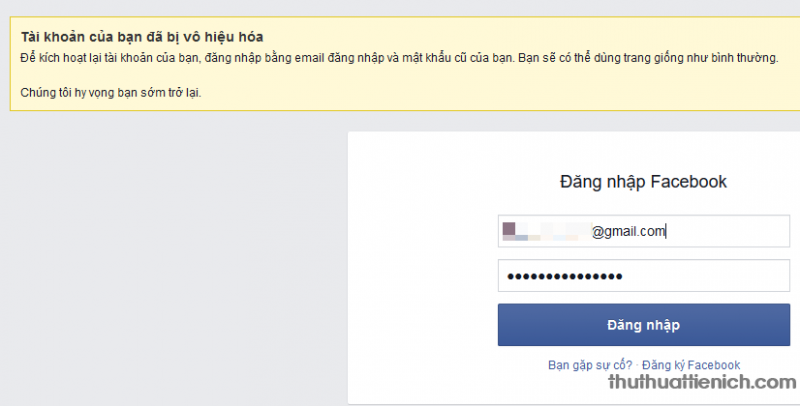
Sau khi đăng nhập lại để mở khóa thì Facebook của bạn sẽ hoạt động bình thường trở lại như lúc chưa khóa. Không có bất kỳ thay đổi hay mất mát gì hết.
Khóa luôn tài khoản Messenger
Lưu ý: Bạn chỉ khóa tài khoản Messenger sau khi khóa tài khoản Facebook theo hướng dẫn bên trên và chỉ hỗ trợ khóa Messenger trên ứng dụng Messenger.
Bước 1: Đăng nhập ứng dụng Messenger. Việc đăng nhập này không mở khóa tài khoản Facebook của bạn.
Bước 2: Nhấn vào ảnh đại diện của bạn góc trái trên cùng.
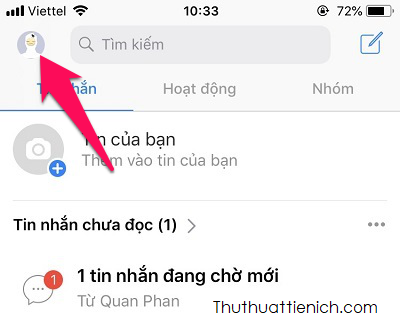
Bước 3: Chọn Pháp lý & chính sách.
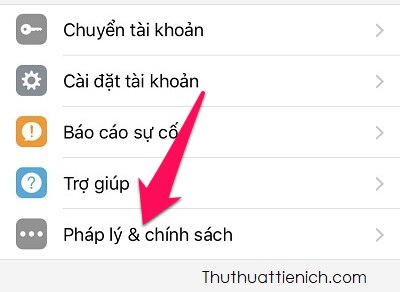
Bước 4: Chọn Vô hiệu hóa Messenger.
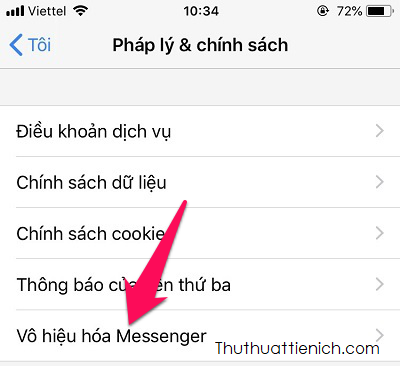
Bước 5: Nhấn nút Vô hiệu hóa.
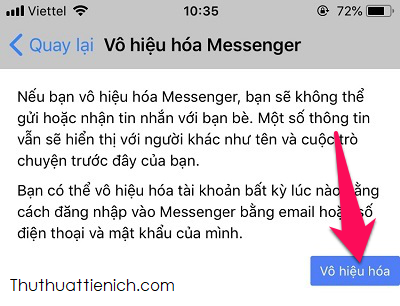
Lúc này Messenger sẽ đăng xuất tài khoản của bạn và hiện thông báo Bỏ kích hoạt tài khoản thành công. Như vậy là bạn đã khóa Messenger thành công rồi đó.
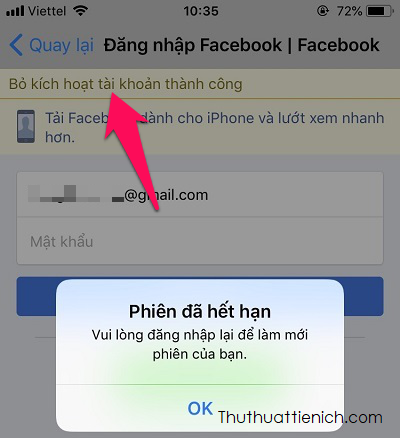
Lưu ý: Bạn có thể mở khóa Messenger bất cứ lúc nào bằng cách đăng nhập lại.
- Nếu bạn khóa cả Facebook và Messenger sau đó đăng nhập Messenger, tài khoản Facebook của bạn cũng sẽ được kích hoạt lại
- Nếu bạn muốn xóa tài khoản Facebook của bạn vĩnh viễn thì nghiên cứu ở đây: Xóa tài khoản Facebook vĩnh viễn
Chúc bạn thành công!